
Seal on suur hulk võrguteenuseid, mis võimaldavad teil mõõta interneti kiirust. See on kasulik, kui tundub, et tegelik kiirus ei vasta märgitud pakkujale. Või kui te soovite õppida, kui palju aega filmi alla laaditakse või mäng.
Kuidas kontrollida Interneti kiirust
Iga päev on üha rohkem võimalusi allalaadimise kiiruse ja teabe saatmise mõõtmiseks. Me kaalume nende seas kõige populaarsemaid.1. meetod: Networx
Networx on lihtne programm, mis võimaldab koguda statistikat Interneti kasutamise kohta. Lisaks on sellel võrgu kiiruse mõõtmise funktsioon. Vaba kasutamine on piiratud 30 päeva jooksul.
Lae Networx ametlikule saidile
- Pärast paigaldamist peate täitma lihtsa seadistuse, mis koosneb kolmest etapist. Esimesel peate valima keele ja klõpsake "Edasi".
- Teises etapis peate valima sobiva ühenduse ja klõpsake "Edasi".
- Kolmas seade lõpetatakse, klõpsake lihtsalt nuppu Lõpeta.
- Klõpsake seda ja valige "Speed Mõõtmine".
- Avaneb kiiruse mõõtmise aken. Klõpsake rohelise noolel klõpsata testi käivitamiseks.
- Programm annab teie pingile, keskmisele ja maksimaalsele allalaadimise kiirusele ja kohaletoimetamisele.
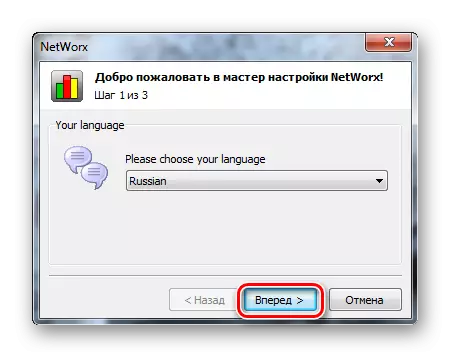
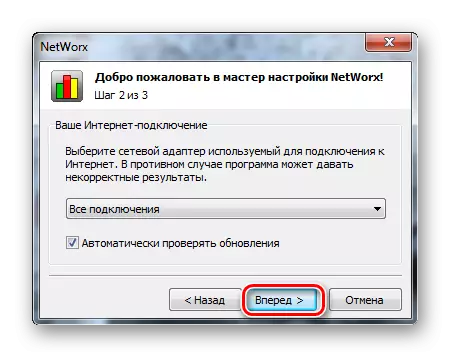
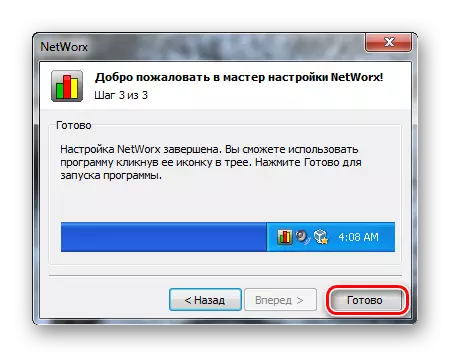
Süsteemisalves ilmub programmi ikoon:
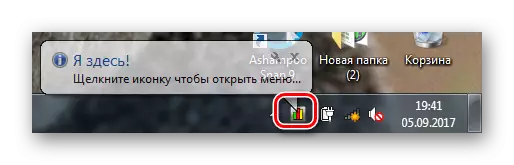
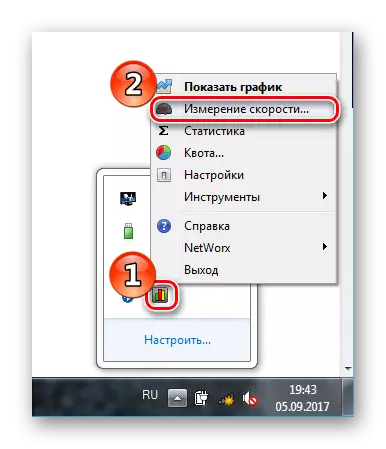

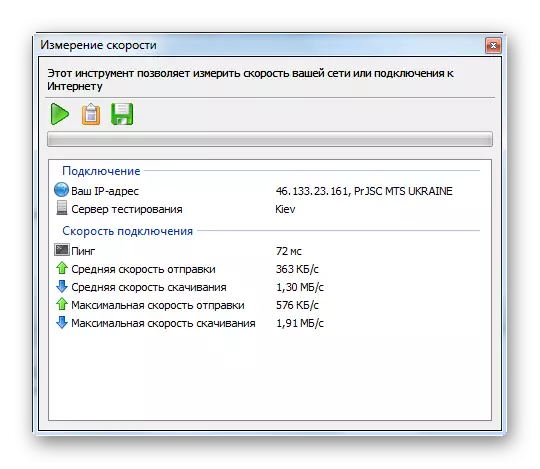
Kõik andmed on esitatud megabaitides, nii et olge ettevaatlikud.
Meetod 2: speedtest.net
Speedtest.net on kõige kuulsam võrguteenus, mis pakub võimalust kontrollida internetiühenduse kvaliteeti.
SpeedTest.net Service
Oleme selliseid teenuseid väga lihtne kasutada: Te peate katse alustamiseks vajutage nuppu (reeglina, see on väga suur) ja oodake tulemusi. Kiiresti puhul nimetatakse seda nuppu "Alusta Test" ("Start Check"). Kõige usaldusväärsemate andmete saamiseks valige kõige lähemal asuv server.
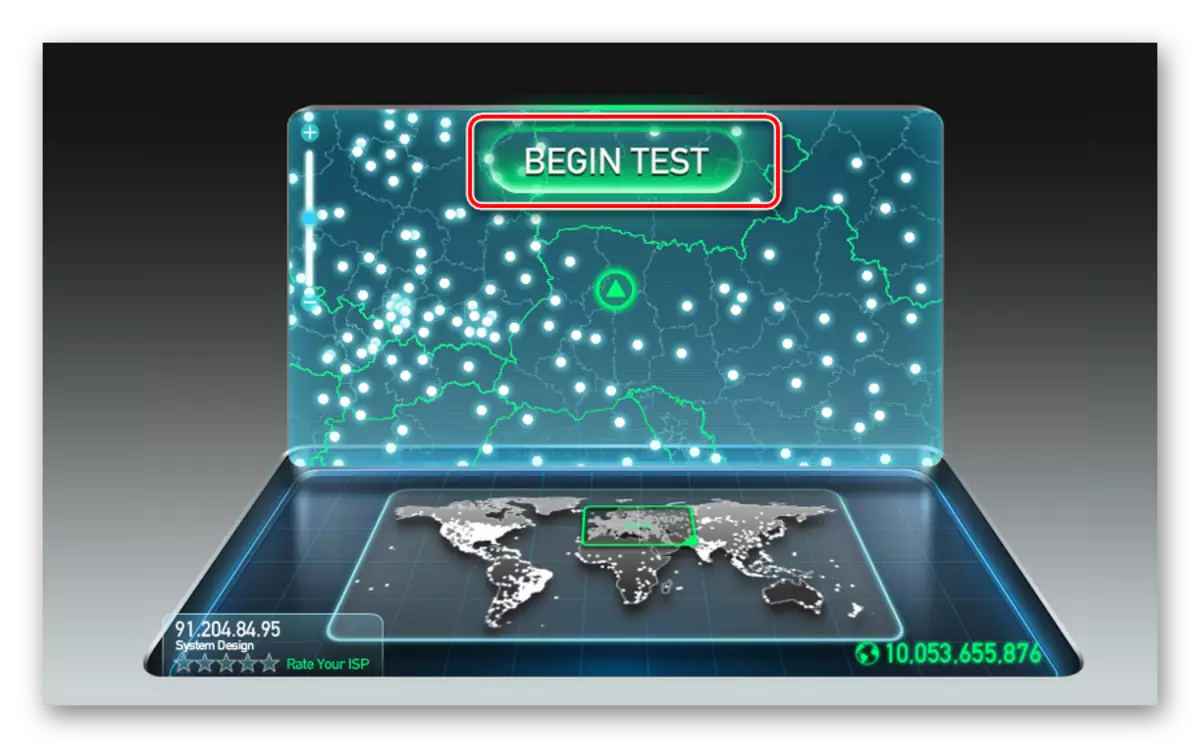
Mõni minut hiljem saate tulemusi: ping, allalaadimise kiirus ja saatmine.
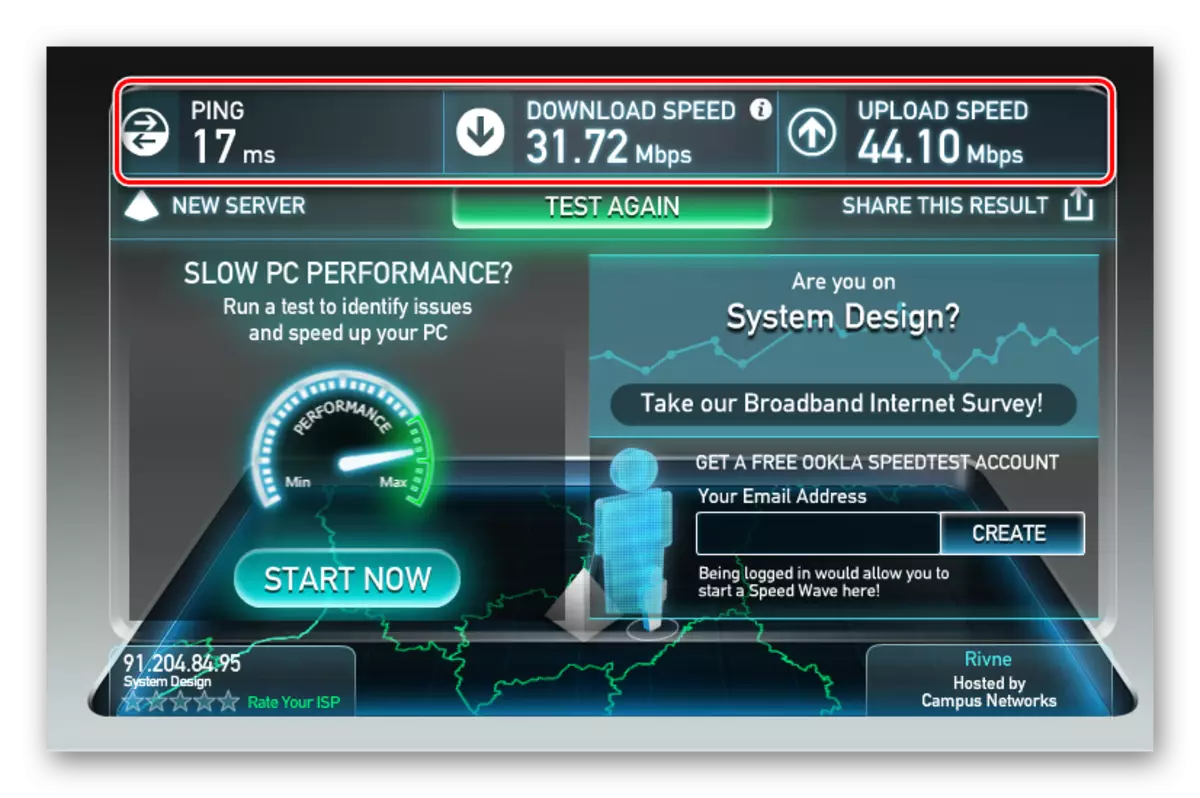
Nende tariifide puhul näitavad pakkujad allalaadimise kiirust (allalaadimise kiirus "). Selle väärtus on huvitatud USAst, sest see mõjutab võimalust andmete kiiresti alla laadida.
3. meetod: VoipTest.org
Teine teenus. Sellel on lihtne ja ilus liides, mis on mugav reklaami puudumisele.
Service Voiptest.org.
Mine saidile ja klõpsake "Start".
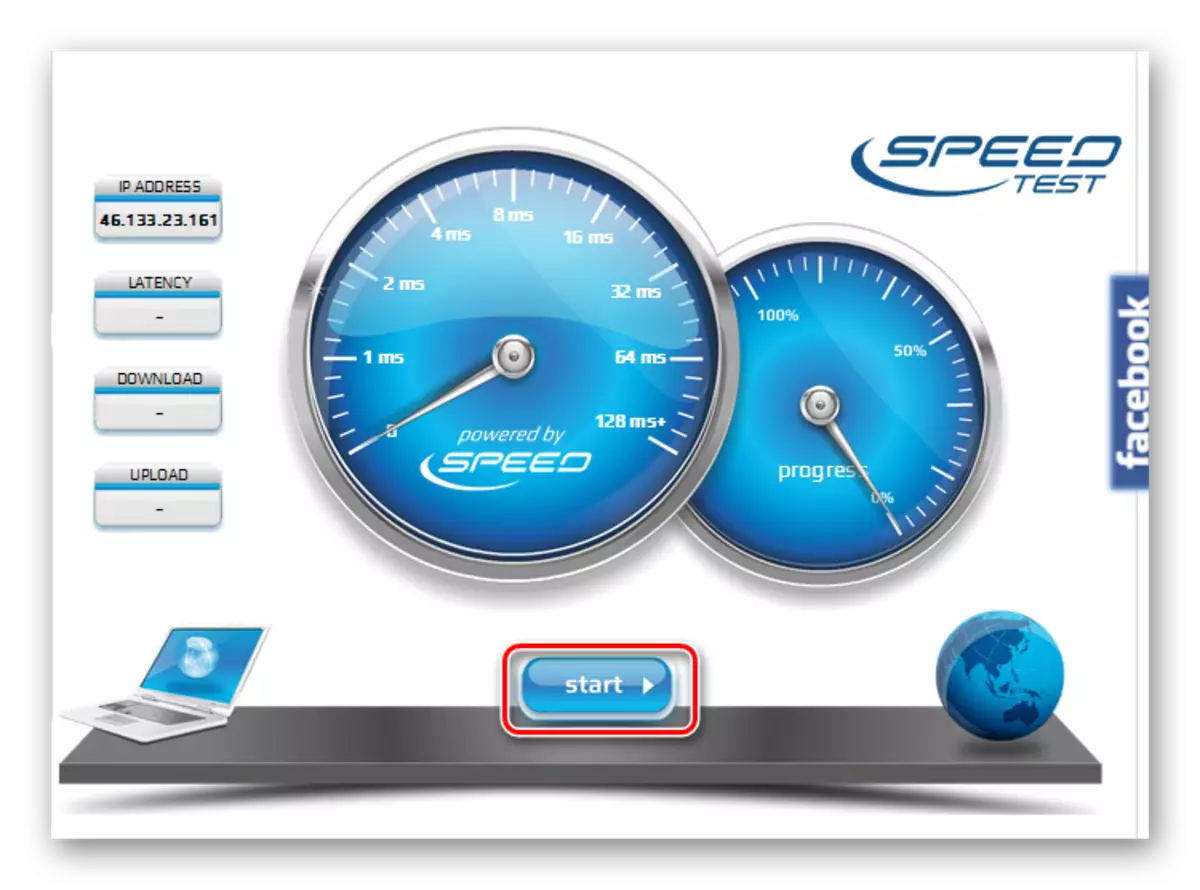
Siin näeb välja nagu tulemused:
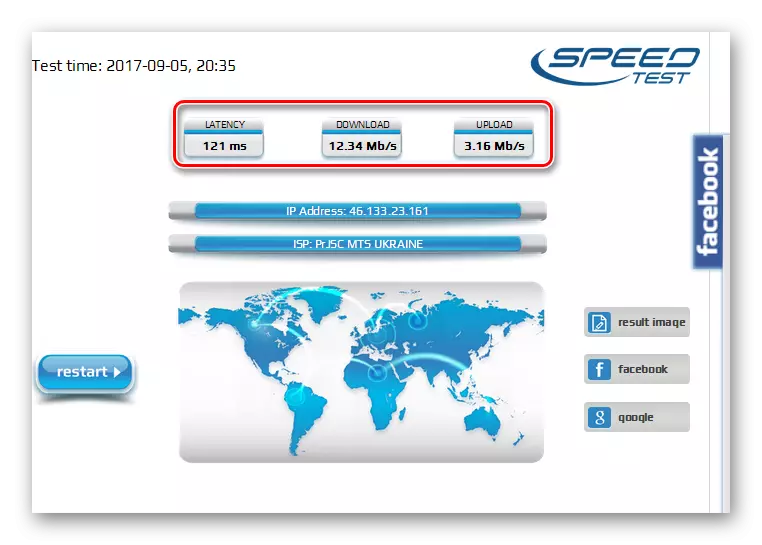
Meetod 4: speedof.me
Teenus töötab HTML5-s ja ei nõua paigaldatud Java või Flash. Mugav kasutamiseks liikuvatel platvormidel.
Speedof.me Service
Käivitamiseks klõpsake "Start Test".
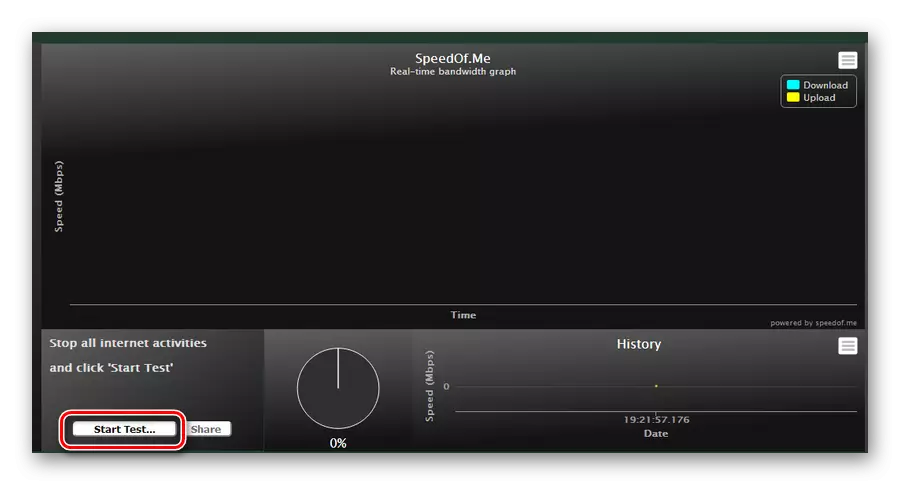
Tulemused näidatakse visuaalse ajakavana:
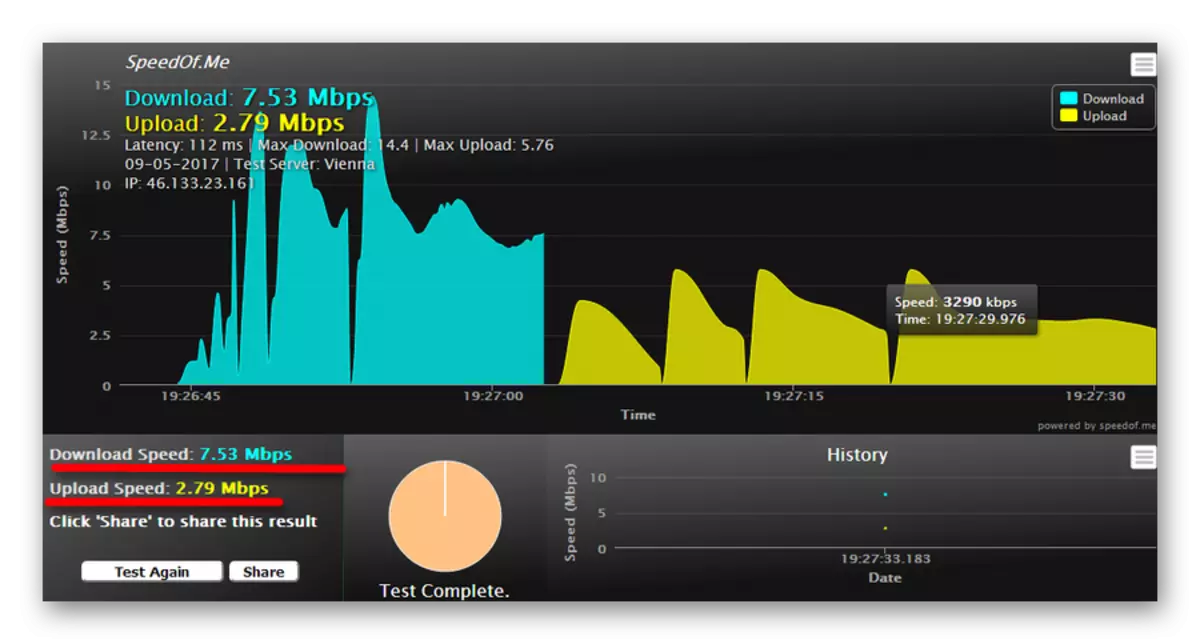
Meetod 5: 2IP.ru
Interneti valdkonnas on palju erinevaid teenuseid, sealhulgas ühenduse kiiruse kontrollimine.
Teenuse 2IP.ru.
- Kontrollimise alustamiseks minge saidi "teste" ja valige "Speed Interneti-ühendus".
- Seejärel leidke teile kõige lähemal asuv sait (server) ja klõpsake "Test".
- Üks minut hiljem saada tulemusi.
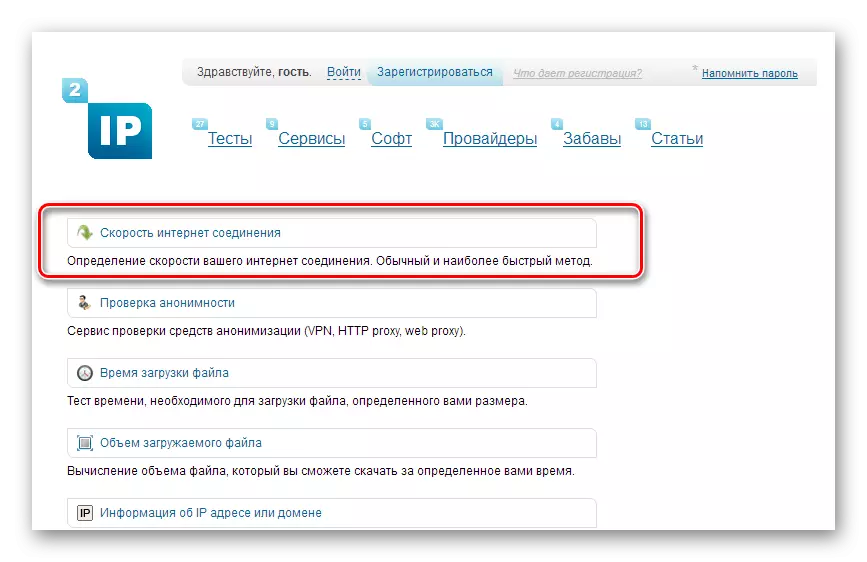
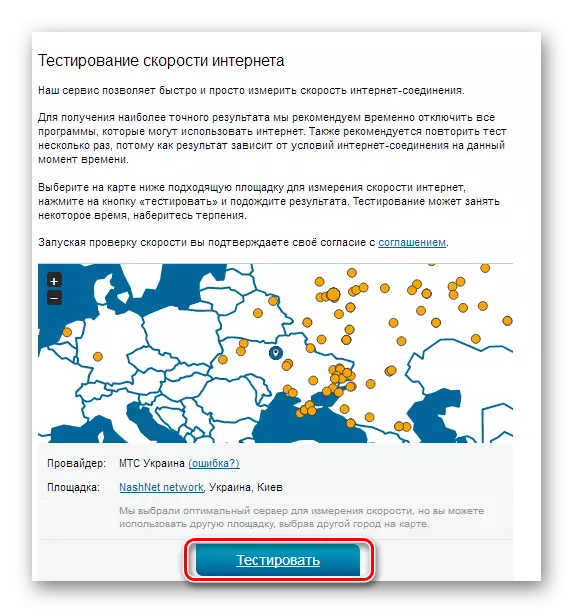
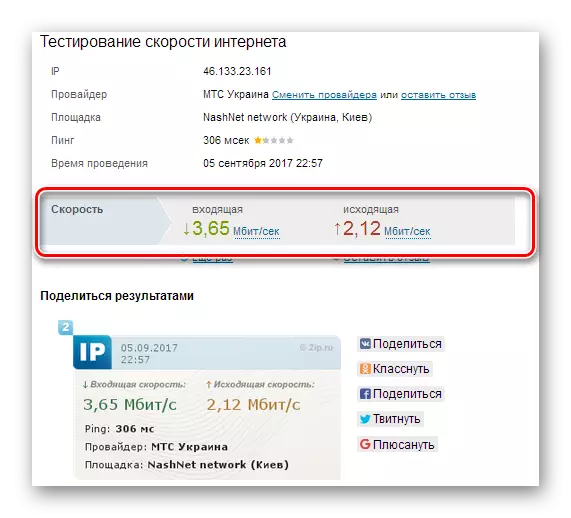
Kõikidel teenustel on intuitiivne disain ja lihtne kasutada. Testige oma võrguühendust ja jagage tulemusi sõpradega sotsiaalsete võrgustike kaudu. Võite isegi korraldada väikese konkurentsi!
